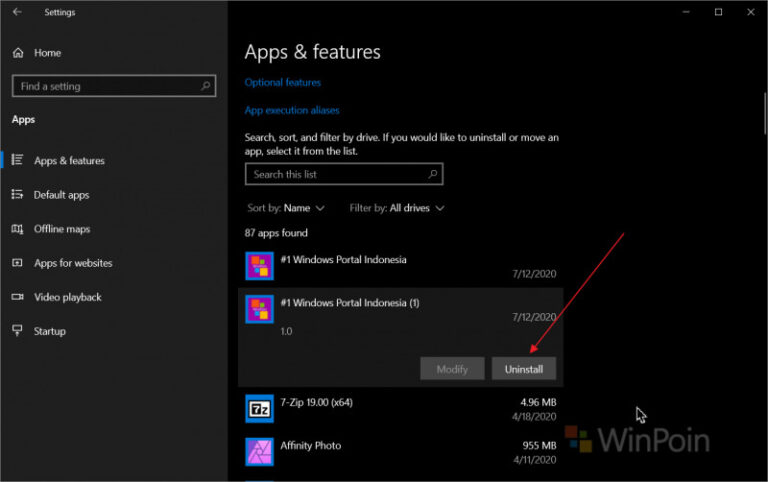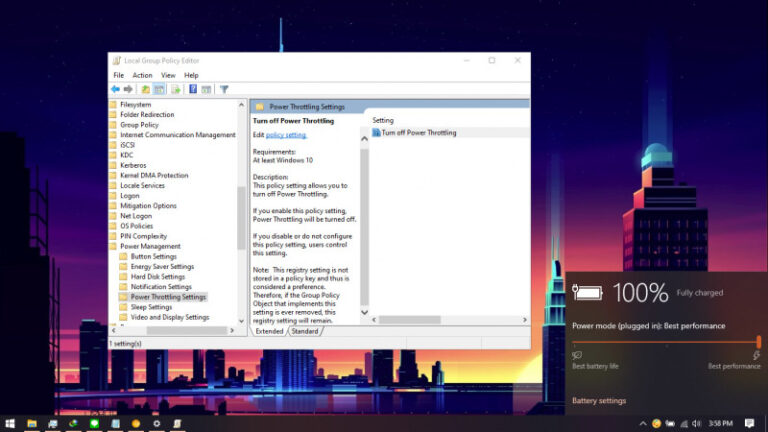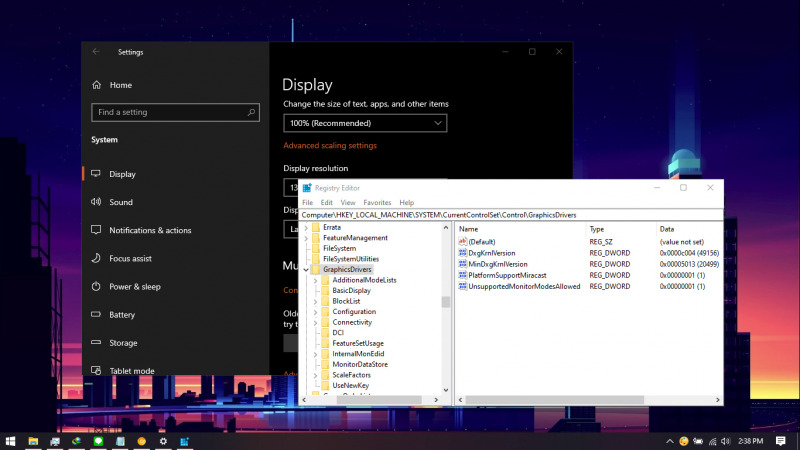
Jika kamu memiliki monitor lebih dari satu atau projector, kamu dapat memanfaatkan fitur di Windows 10 untuk berbagi tampilan layar utama. Fitur ini bernama Project, dimana kamu dapat melakukan duplikat layar, memperpanjang tampilan layar untuk semua monitor, atau menggunakan layar kedua (dan layar utama tidak aktif).
Kamu dapat mengatur setiap individual layar yang terhubung. Sistem akan mengingat setiap pengaturan yang ada dan menyimpannya kedalam Cache di Registry, sehingga kami tidak perlu lagi melakukan pengaturan ketika menghubungkan kembali layar eksternal.
Tetapi jika sewaktu-waktu file cache korup dan menyebabkan tampilan layar eksternal bermasalah, maka kamu bisa mencoba untuk menghapus cache pada layar eksternal.
Baca juga tutorial Windows 10 lainnya:
- Cara Unlink Lisensi Windows 10 dari Akun Microsoft
- Cara Menentukan Target Feature Updates di Windows 10 Versi 2004
- Cara Modifikasi File ISO Windows 10
- Cara Memastikan File ISO Windows Corrupt atau Tidak
- Cara Membuat Bootable Windows 10 dengan Rufus
- Cara Membuat File Dummy di Windows 10
- Cara Install Aplikasi di Windows 10 dengan Winget
- Cara Mengetahui Edisi Windows 10 yang Kamu Gunakan
- Memahami Penamaan dalam File ISO Windows
- Cara Membuat Bootable Windows 10 dengan Ventoy
- Cara Membuat ISO Windows 10 dari SmartVersion (SVF)
- Cara Menghapus File Duplikat dengan PowerShell
- Cara Membuat Bootable Windows 10 dengan PowerISO
Menghapus Cache External Display di Windows 10
- Buka Registry Editor.
- Navigasi ke HKEY_LOCAL_MACHINE\SYSTEM\CurrentControlSet\Control\GraphicsDrivers
- Pada subfolder GraphicsDrivers, kamu perlu menghapus folder Configuration, Connectivity, dan ScaleFactors. Caranya klik kanan lalu pilih Delete.
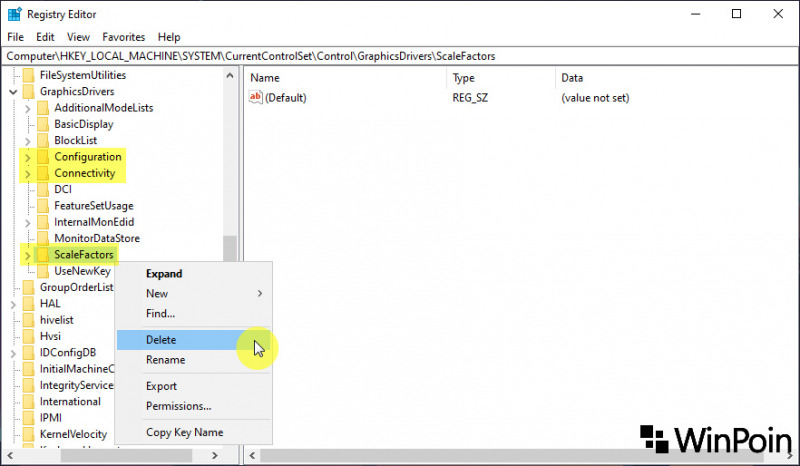
- Restart Windows 10.
- Done.
Ketika proses selesai, maka semua pengaturan layar eksternal akan terhapus di Windows 10.
Catatan Penulis : WinPoin sepenuhnya bergantung pada iklan untuk tetap hidup dan menyajikan konten teknologi berkualitas secara gratis — jadi jika kamu menikmati artikel dan panduan di situs ini, mohon whitelist halaman ini di AdBlock kamu sebagai bentuk dukungan agar kami bisa terus berkembang dan berbagi insight untuk pengguna Indonesia. Kamu juga bisa mendukung kami secara langsung melalui dukungan di Saweria. Terima kasih.